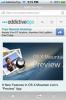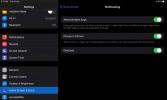Как установить 4-значный пароль в iOS 9
До того, как Touch ID был представлен в новых iPhone, парольные коды использовались для блокировки наших устройств и обеспечения их безопасности. Коды доступа, которые мы могли ввести, были одного из двух типов; четырехзначные или буквенно-цифровые коды. Четырехзначный код вводить было проще всего, но его легко запомнить и тому, кто смотрит через плечо. С введением Touch ID пользователи могли сохранять простой четырехзначный код доступа на своих устройствах, но при этом легко избегать его ввода рядом с любопытными глазами. В iOS 9, выпущенном всего несколько дней назад, теперь паролем по умолчанию является шестизначный код. К счастью, для тех, кто привык иметь четырехзначный код, существует простой способ вернуть его обратно в четырехзначный код. Вот как.
Выберите «Настройки»> «Сенсорный идентификатор и пароль». Введите текущий пароль для внесения изменений, затем прокрутите вниз и коснитесь параметра «Изменить пароль». Введите свой пароль еще раз, и вы увидите экран, показанный на скриншоте (слева) ниже. Нажмите Параметры пароля.
В всплывающем меню действий (правый снимок экрана) выберите опцию 4-значного числового кода, а затем установите четырехзначный пароль так же, как всегда.


Что касается вашего пароля; Держите это в секрете, держите это в безопасности.
Поиск
Недавние Посты
Как изменить свой адрес электронной почты Apple ID
Когда вы создаете Apple ID, вы можете использовать любой адрес элек...
Открывайте ссылки непосредственно в любом приложении iPhone с помощью BrowseInApp
Дебаты «Safari против Chrome» по-прежнему горячие среди пользовател...
Как использовать Slide Over на iPad
iPad больше не работает на iOS. Вместо этого они используют iPadOS,...